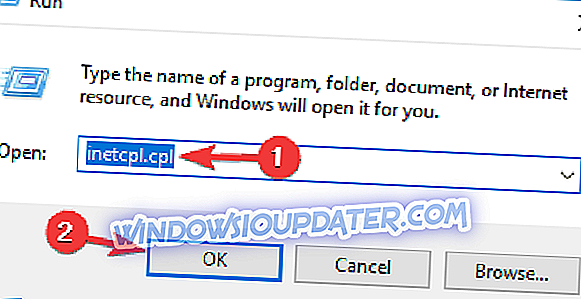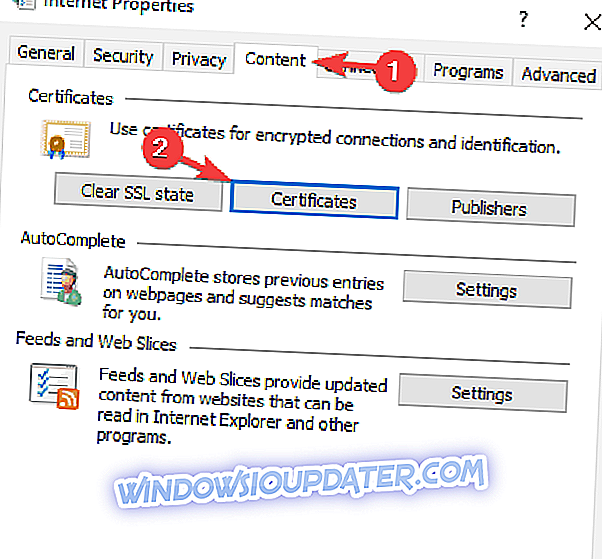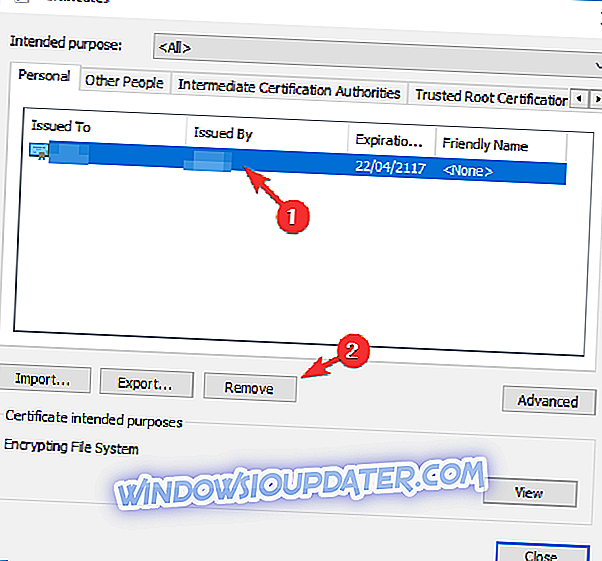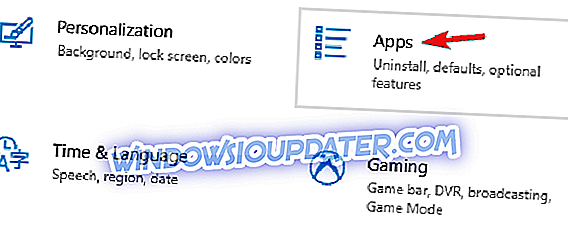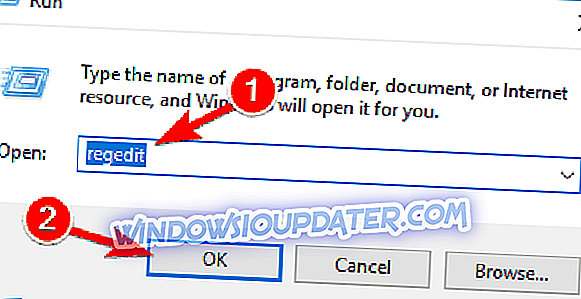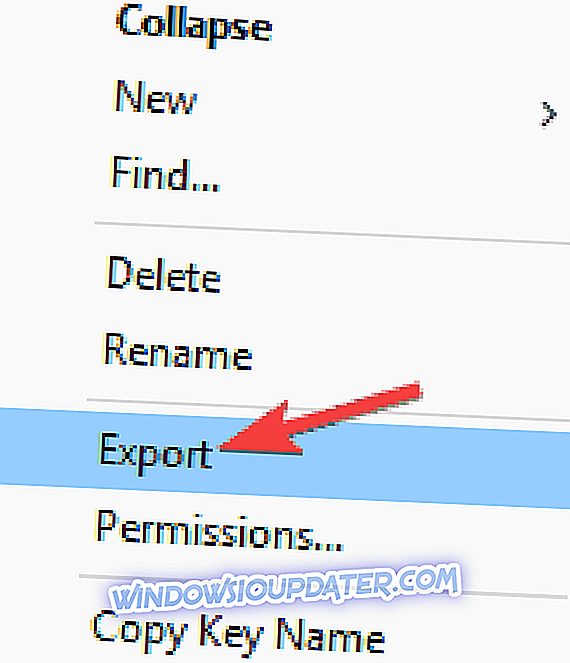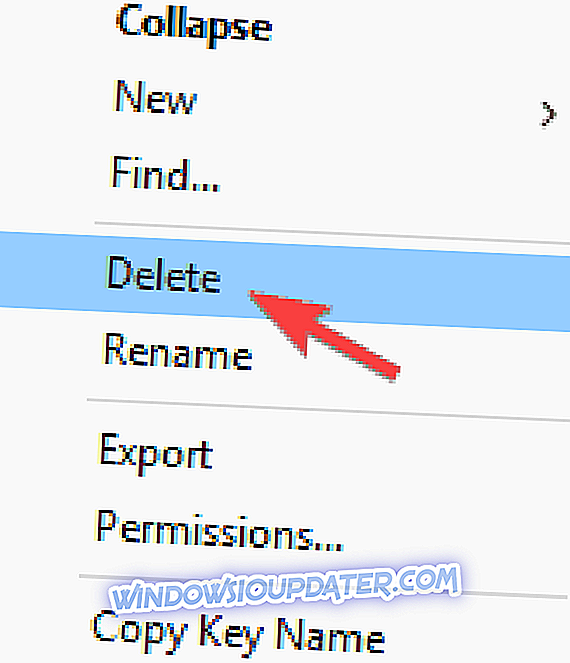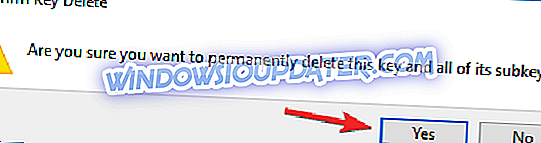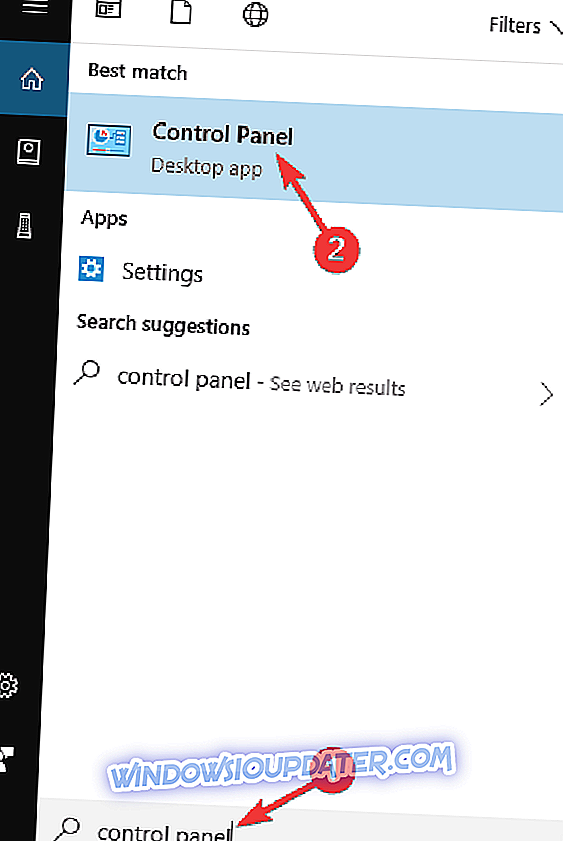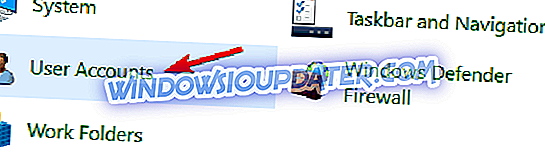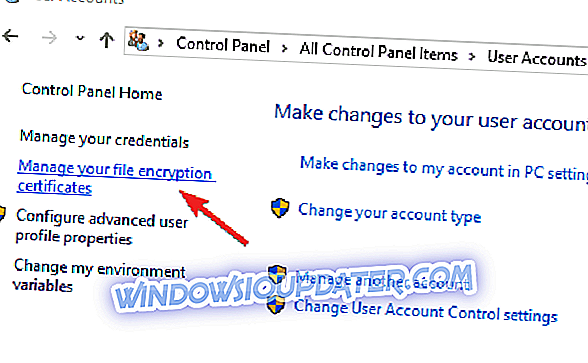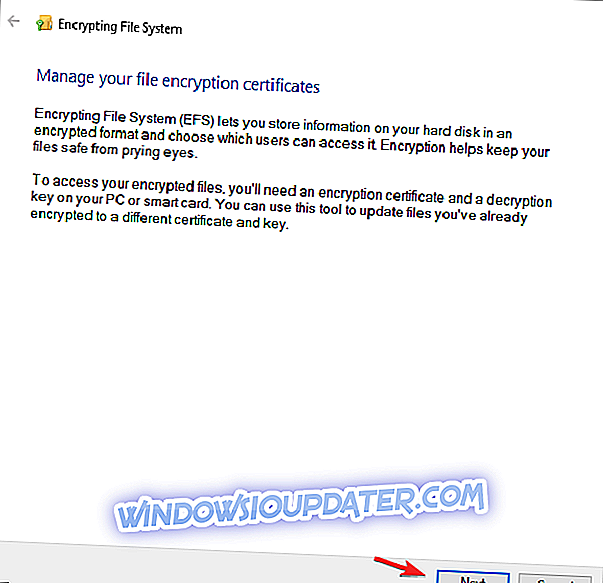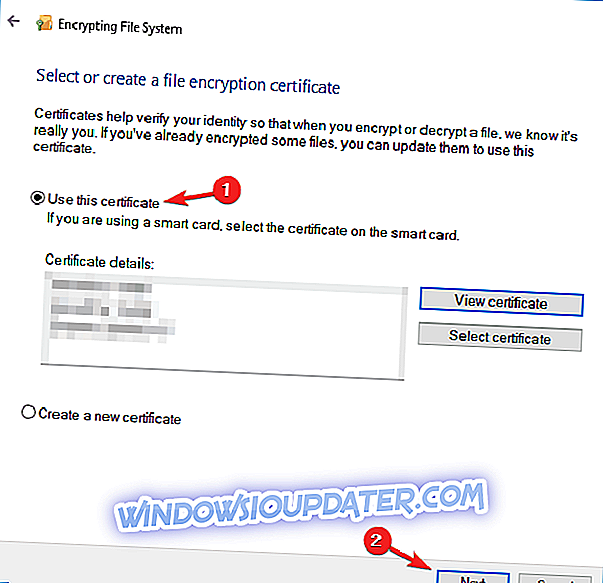Lỗi nhà cung cấp dịch vụ mã hóa Windows là một lỗi liên quan đến việc ký các tài liệu và trừ khi bạn ký các tài liệu PDF thường xuyên, bạn có thể sẽ không gặp lỗi này thường xuyên. Đối với những người có lỗi này, chúng tôi sẽ cố gắng tìm giải pháp ngay hôm nay.
Như chúng tôi đã đề cập, lỗi nhà cung cấp dịch vụ mã hóa Windows xảy ra khi cố gắng ký các tài liệu PDF hoặc trong khi cố gắng truy cập các trang web hỗ trợ CAC. Nếu bạn ký tài liệu PDF thường xuyên, lỗi này có thể gây ra cho bạn rất nhiều vấn đề, nhưng may mắn thay, có một giải pháp.
Cách khắc phục sự cố với nhà cung cấp dịch vụ mã hóa Windows trong Windows 10
Lỗi nhà cung cấp dịch vụ mã hóa Windows có thể tạo ra nhiều sự cố trên PC của bạn và nói về lỗi này, đây là một số vấn đề tương tự mà người dùng đã báo cáo:
- Nhà cung cấp dịch vụ mã hóa Windows đã báo cáo lỗi bộ khóa không được xác định, khóa không tồn tại, khóa không hợp lệ, không tìm thấy đối tượng, chữ ký không hợp lệ, tham số không chính xác, quyền truy cập bị từ chối - Có nhiều thông báo lỗi có thể xuất hiện, nhưng nếu bạn gặp phải chúng, bạn sẽ có thể sửa chúng bằng một trong những giải pháp của chúng tôi.
- Lỗi nhà cung cấp dịch vụ mã hóa Windows của Adobe - Sự cố này có thể xảy ra với Adobe Acrobat và nếu bạn gặp phải nó, hãy chắc chắn rằng Adobe Acrobat đã được cập nhật. Nếu cần thiết, hãy kiểm tra các bản cập nhật có sẵn và tải chúng xuống.
- Nhà cung cấp dịch vụ mã hóa Windows lỗi mã thông báo bảo mật không có - Đây là một lỗi khác mà bạn có thể gặp phải. Để khắc phục, chỉ cần loại bỏ các chứng chỉ không mong muốn và kiểm tra nếu điều đó có ích.
- Nhà cung cấp dịch vụ mã hóa Windows đã báo cáo mã lỗi 0, 1400 - Theo người dùng, những lỗi này có thể xảy ra do phần mềm của bên thứ ba, đáng chú ý nhất là ePass2003 và nếu bạn đang sử dụng công cụ này, hãy chắc chắn xóa nó và kiểm tra xem nó có giải quyết được không vấn đề của bạn.
Giải pháp 1 - Chọn chứng chỉ chữ ký khác nhau
Khi cố gắng ký tài liệu PDF, đừng sử dụng chứng chỉ chữ ký mặc định, thay vào đó hãy sử dụng menu thả xuống và chọn chứng chỉ chữ ký khác. Nếu chứng chỉ chữ ký đó cũng cung cấp cho bạn một lỗi, hãy thử sử dụng một chứng chỉ khác.
Giải pháp 2 - Đặt nhà cung cấp mật mã thành CSP
Nếu bạn tiếp tục gặp lỗi Nhà cung cấp dịch vụ mã hóa Windows, bạn có thể phải thay đổi nhà cung cấp mật mã của mình thành CSP. Điều này tương đối đơn giản để làm và bạn có thể làm điều đó bằng cách làm theo các bước sau:
- Mở Công cụ khách hàng xác thực SafeNet . Bạn có thể mở nó bằng cách vào thư mục cài đặt của nó hoặc nhấp chuột phải vào biểu tượng SafeNet trong khay hệ thống và chọn Công cụ từ menu.
- Khi Công cụ Máy khách Xác thực SafeNet mở, hãy nhấp vào biểu tượng 'bánh răng vàng' ở trên cùng để mở Chế độ xem Nâng cao .
- Trong Chế độ xem nâng cao, mở rộng Mã thông báo và điều hướng đến chứng chỉ bạn muốn sử dụng để ký. Chúng nên được đặt trong nhóm Chứng chỉ người dùng .
- Nhấp chuột phải vào chứng chỉ của bạn và chọn Đặt làm CSP từ menu thả xuống. Bạn sẽ cần lặp lại Bước 4 cho tất cả các chứng chỉ mà bạn đang sử dụng.
- Đóng Công cụ khách hàng xác thực SafeNet và thử ký lại các tài liệu.
Sau khi thay đổi nhà cung cấp Mật mã, vấn đề cần được giải quyết hoàn toàn.
Giải pháp 3 - Xóa chứng chỉ không mong muốn
Đôi khi, lỗi Nhà cung cấp dịch vụ mã hóa Windows có thể xuất hiện do một số chứng chỉ nhất định có trên PC của bạn. Tuy nhiên, bạn có thể khắc phục sự cố chỉ bằng cách tìm và xóa các chứng chỉ không mong muốn. Bạn có thể loại bỏ các chứng chỉ không mong muốn bằng cách làm như sau:
- Nhấn Windows Key + R và nhập inetcpl.cpl . Nhấn Enter để chạy nó.
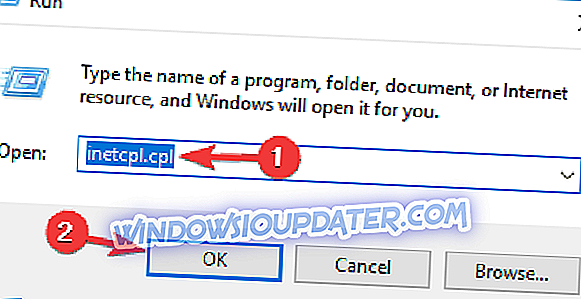
- Chuyển đến tab Nội dung và nhấp vào nút Chứng chỉ .
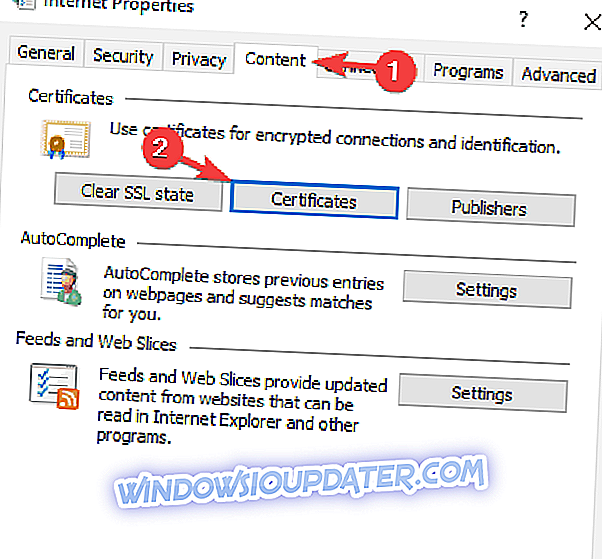
- Bây giờ bạn sẽ thấy danh sách các chứng chỉ của bạn.
- Chọn các chứng chỉ có vấn đề và nhấp vào nút Xóa .
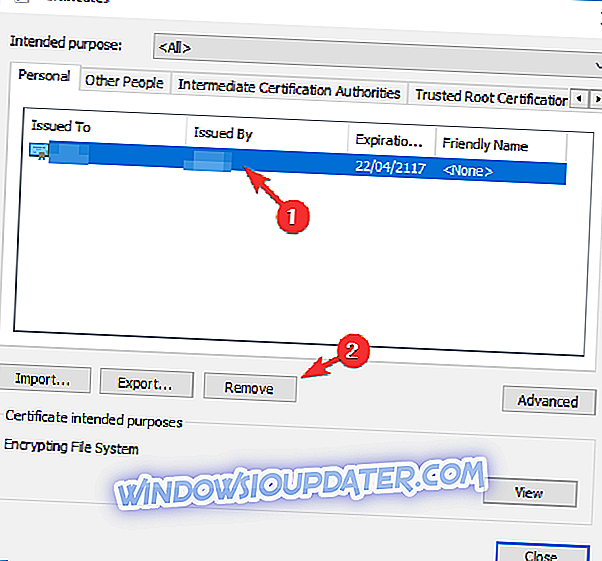
- Bấm đóng và sau đó bấm OK .
- Đóng Internet Explorer và tất cả Tài liệu Adobe Acrobat.
- Hãy thử ký lại các tài liệu.
Khi bạn xóa các chứng chỉ không mong muốn, hãy kiểm tra xem sự cố có còn không.
Giải pháp 4 - Cài đặt lại phần mềm ePass2003
Lỗi này có thể xảy ra khi sử dụng mã thông báo điện tử ePass2003, vì vậy hãy gỡ cài đặt phần mềm ePass2003 và cài đặt lại.
- Nhấn Windows Key + I để mở ứng dụng Cài đặt . Bây giờ điều hướng đến phần Ứng dụng .
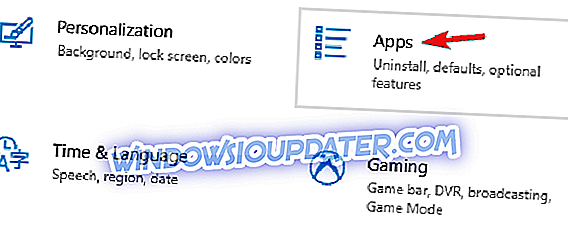
- Tìm và xóa phần mềm ePass2003 .
- Khởi động lại máy tính của bạn.
- Khi máy tính của bạn khởi động cài đặt lại ePass2003.
- Khi cài đặt ePass2003, đảm bảo rằng bạn chọn MicroSoft CSP khi chọn tùy chọn CSP.
- Sau khi cài đặt lại ePass2003, mọi thứ sẽ trở lại bình thường và lỗi nhà cung cấp dịch vụ mã hóa Windows sẽ được giải quyết.
Đôi khi, sử dụng phương pháp này sẽ không hoạt động vì có thể có một số tệp còn sót lại và các mục đăng ký có thể can thiệp vào hệ thống của bạn và khiến lỗi Nhà cung cấp dịch vụ mã hóa Windows xuất hiện trở lại.
Để ngăn chặn điều đó, bạn sẽ cần xóa hoàn toàn phần mềm ePass2003 khỏi PC. Cách tốt nhất để làm điều đó là sử dụng phần mềm gỡ cài đặt như Revo Uninstaller . Phần mềm gỡ cài đặt được thiết kế để xóa bất kỳ ứng dụng nào khỏi PC của bạn, bao gồm tất cả các tệp và mục đăng ký của nó, và bằng cách sử dụng phần mềm này, bạn sẽ đảm bảo rằng ứng dụng được xóa hoàn toàn.
Khi bạn xóa ePass2003 bằng phần mềm gỡ cài đặt, hãy cài đặt lại và kiểm tra xem sự cố có còn không.
Giải pháp 5 - Cài đặt các bản cập nhật mới nhất cho Adobe Acrobat
Nhiều người dùng đã báo cáo lỗi Nhà cung cấp dịch vụ mã hóa Windows trong khi sử dụng Adobe Acrobat. Có vẻ như sự cố này xảy ra nếu Acrobat của bạn đã hết hạn. Tuy nhiên, bạn có thể khắc phục sự cố đơn giản bằng cách cập nhật Adobe Acrobat lên phiên bản mới nhất.
Để kiểm tra cập nhật thủ công, chỉ cần đi tới Trợ giúp> Kiểm tra cập nhật . Nếu có bất kỳ bản cập nhật nào, chúng sẽ được tải xuống tự động trong nền. Khi Adobe Acrobat được cập nhật lên phiên bản mới nhất, vấn đề sẽ được giải quyết hoàn toàn.
Giải pháp 6 - Sửa đổi sổ đăng ký của bạn
Nếu bạn tiếp tục gặp lỗi Nhà cung cấp dịch vụ mã hóa Windows trong khi sử dụng Adobe Acrobat, vấn đề có thể là do cài đặt của bạn. Hầu hết các cài đặt được lưu trữ trong sổ đăng ký và để khắc phục sự cố này, chúng tôi sẽ phải xóa một vài giá trị khỏi sổ đăng ký.
Điều này tương đối đơn giản và bạn có thể làm điều đó bằng cách làm theo các bước sau:
- Nhấn Windows Key + R và nhập regedit . Nhấn Enter hoặc nhấp OK .
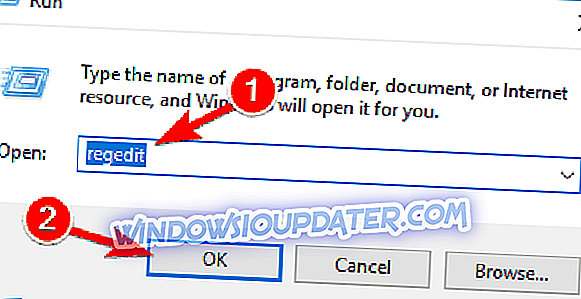
- Khi Registry Editor mở, điều hướng đến khóa HKEY_CURRENT_USERSoftwareAdobeAdobe Acrobat11.0 . Khóa này có thể hơi khác nhau tùy thuộc vào phiên bản Adobe Acrobat bạn đang sử dụng.
- Trong ngăn bên trái, tìm khóa Bảo mật, bấm chuột phải vào nó và chọn Xuất .
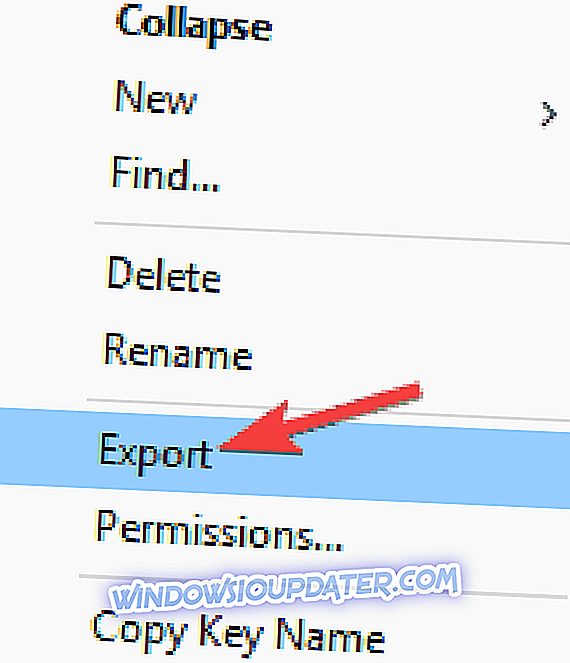
- Nhập tên mong muốn cho bản sao lưu của bạn, chọn một vị trí lưu và nhấp vào nút Lưu . Nếu có bất kỳ vấn đề mới nào xuất hiện sau khi sửa đổi sổ đăng ký, bạn chỉ có thể chạy tệp bạn đã tạo để khôi phục nó.

- Sau khi làm điều đó, bấm chuột phải vào phím Bảo mật và sau đó chọn Xóa từ menu.
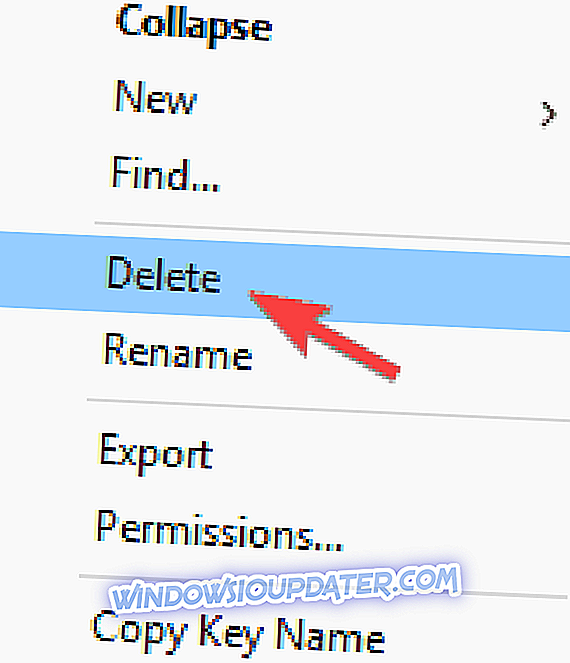
- Khi hộp thoại xác nhận xuất hiện, bấm Có .
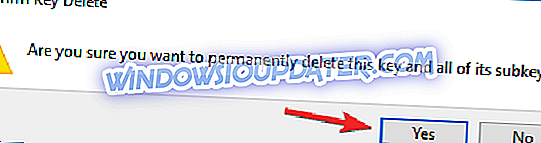
Sau khi làm điều đó, hãy mở Adobe Acrobat một lần nữa và vấn đề sẽ được giải quyết.
Giải pháp 7 - Sử dụng Thẻ thông minh hoặc Khóa hoạt động của bạn
Theo người dùng, bạn có thể sửa lỗi Nhà cung cấp dịch vụ mã hóa Windows trên PC chỉ bằng cách sử dụng Thẻ thông minh hoặc Khóa hoạt động. Nếu bạn không có Thẻ thông minh hoặc Khóa hoạt động có chứa bản sao chứng chỉ của mình, giải pháp này sẽ không hiệu quả với bạn, vì vậy bạn có thể bỏ qua nó.
Để khắc phục vấn đề này, bạn chỉ cần làm như sau:
- Lắp Thẻ thông minh hoặc Khóa hoạt động.
- Bây giờ nhấn Windows Key + S và vào bảng điều khiển . Chọn Bảng điều khiển từ danh sách.
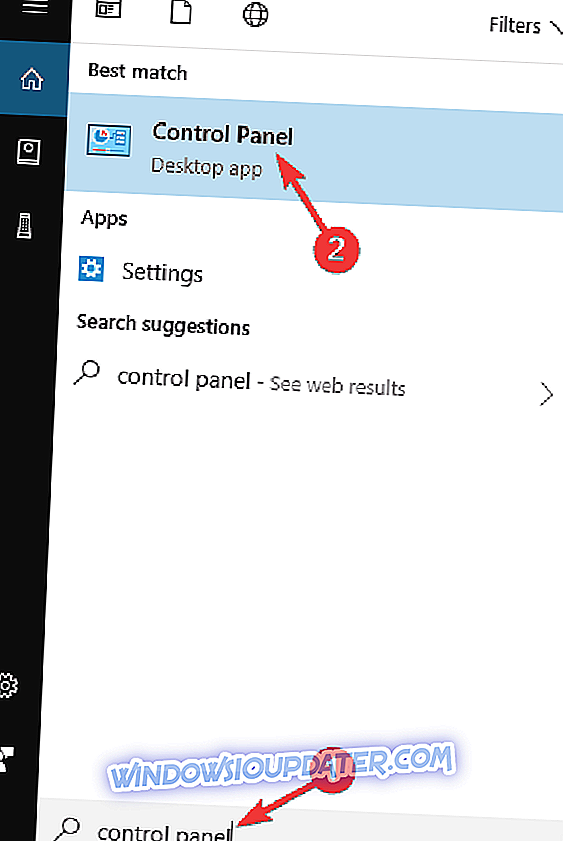
- Khi Bảng điều khiển mở, hãy chuyển đến phần Tài khoản người dùng .
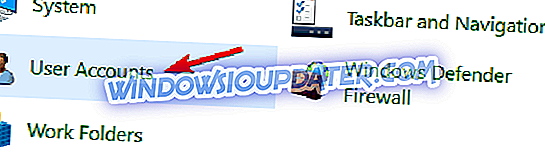
- Từ khung bên trái chọn Quản lý chứng chỉ mã hóa tệp của bạn .
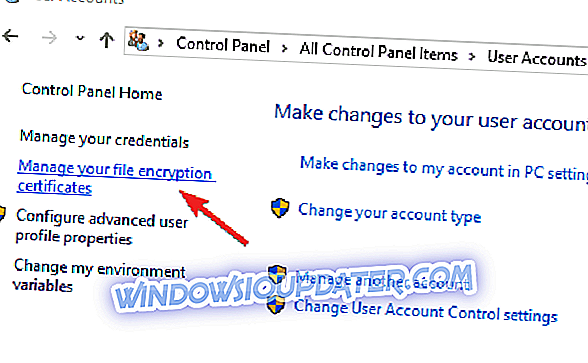
- Khi một cửa sổ mới xuất hiện, nhấp vào Tiếp theo .
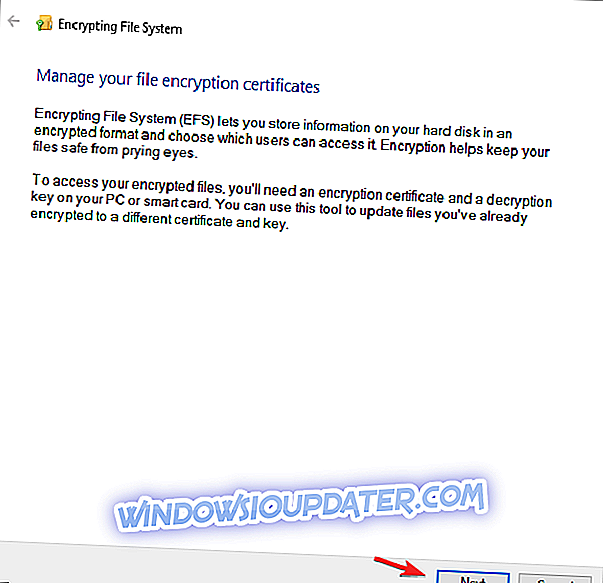
- Chọn Sử dụng tùy chọn chứng chỉ này . Nếu nó không có sẵn, bấm vào nút Chọn chứng chỉ .
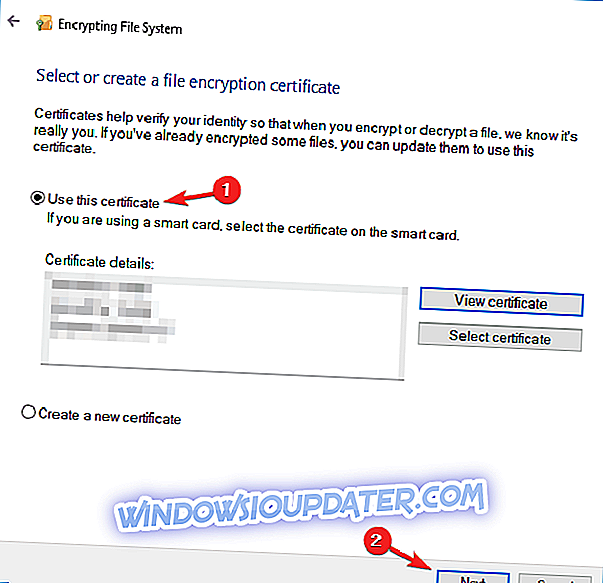
- Bây giờ bạn sẽ thấy màn hình Thẻ thông minh / Khóa hoạt động. Đăng nhập nếu cần.
- Nhấn Next khi chứng chỉ của bạn được tải.
- Khi bạn truy cập vào cửa sổ Cập nhật các tệp được mã hóa trước đó, hãy kiểm tra Tất cả các Trình điều khiển logic và cập nhật các tệp được mã hóa.
- Nhấn Next và Windows sẽ cập nhật chứng chỉ của bạn mà không gặp vấn đề gì.
Đây là một giải pháp nâng cao, nhưng một số người dùng cho rằng nó hoạt động, vì vậy nếu bạn có Thẻ thông minh hoặc Khóa hoạt động, bạn có thể muốn dùng thử.
Giải pháp 8 - Tạo chữ ký mới
Theo người dùng, lỗi Nhà cung cấp dịch vụ mã hóa Windows có thể xuất hiện với Adobe DC và cách tốt nhất để khắc phục sự cố này là tạo chữ ký mới với chứng chỉ Windows. Sau khi làm điều đó, vấn đề cần được giải quyết và mọi thứ sẽ bắt đầu hoạt động trở lại.
Lỗi nhà cung cấp dịch vụ mã hóa Windows có thể có vấn đề, nhưng chúng tôi hy vọng rằng bạn đã quản lý để khắc phục bằng các giải pháp từ bài viết này.